วิธีติดตั้งโค้ด Google Analytics ในระบบ R-Web
Google Analytics คือ บริการตัวเก็บสถิติเกี่ยวกับผู้เข้าชมเว็บไซต์จาก Google ซึ่งจะสรุปสถิติการเข้าชมเว็บไซต์และนำเสนอในรูปแบบรายงานได้ ทั้งแบบรายวัน รายสัปดาห์ รายเดือน และรายปี เว็บมาสเตอร์สามารถวิเคราะห์ผลการเข้าชมเว็บไซต์แต่ละเพจ และนำไปใช้ปรับปรุงพัฒนาเนื้อหาให้มีคุณภาพมากยิ่งขึ้นจ
วิธีติดตั้ง Google Analytics 4 ในระบบเว็บไซต์สำเร็จรูป R-Web
1. ไปที่ www.google.com/analytics จากนั้นคลิกที่ เริ่มวัด
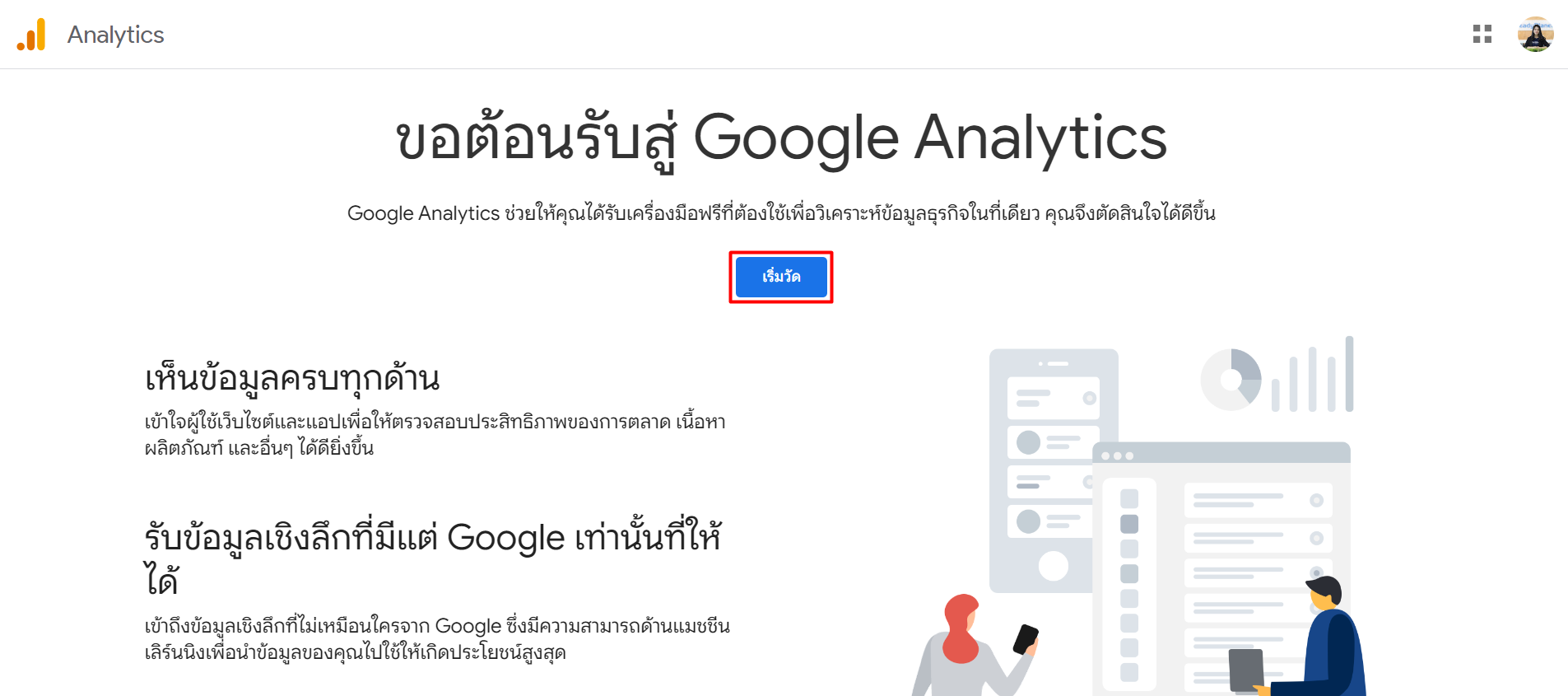
2. สมัครใหม่ หรือ Login เข้าใช้งานส่วนจัดการบัญชีผู้ใช้ Google ด้วยอีเมลของคุณ
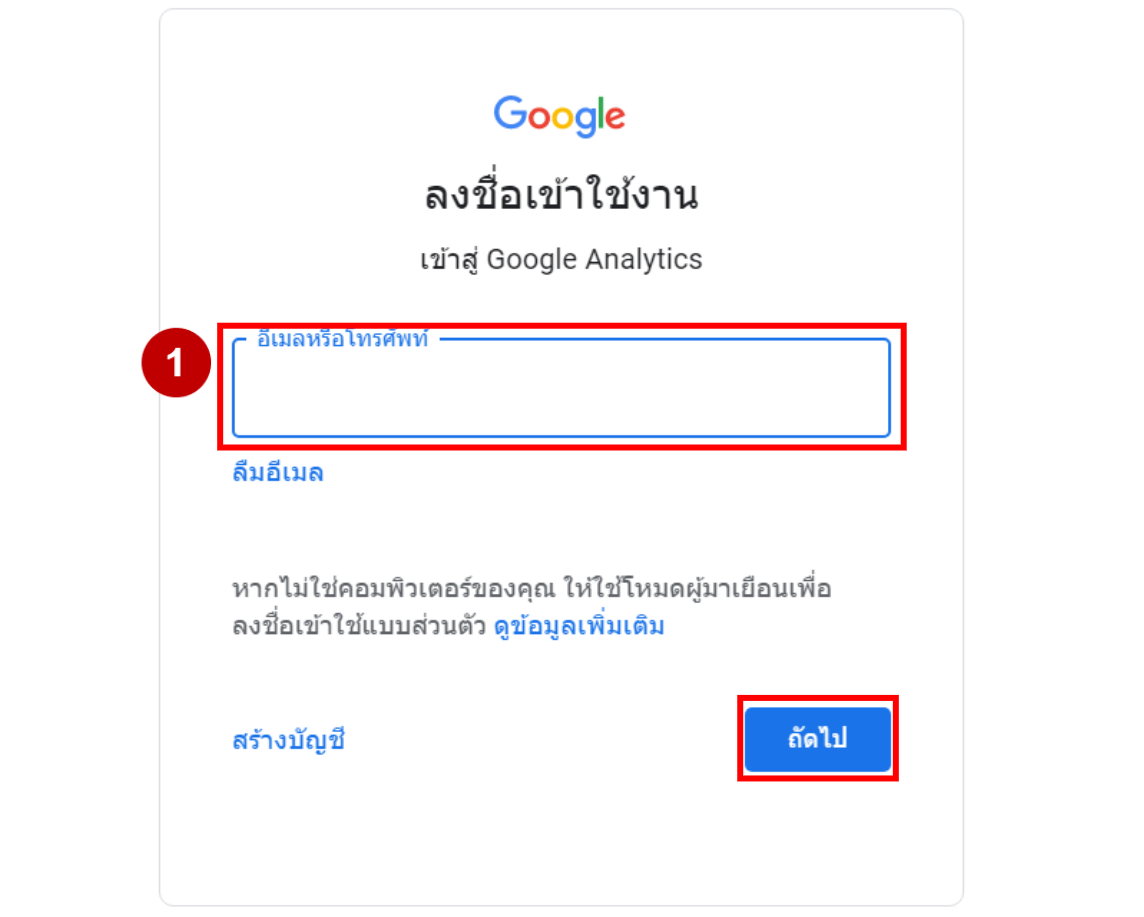
3. เมื่อ Login สำเร็จ จะแสดงหน้าการสร้างบัญชี ให้กรอกชื่อบัญชี และคลิกปุ่ม ถัดไป
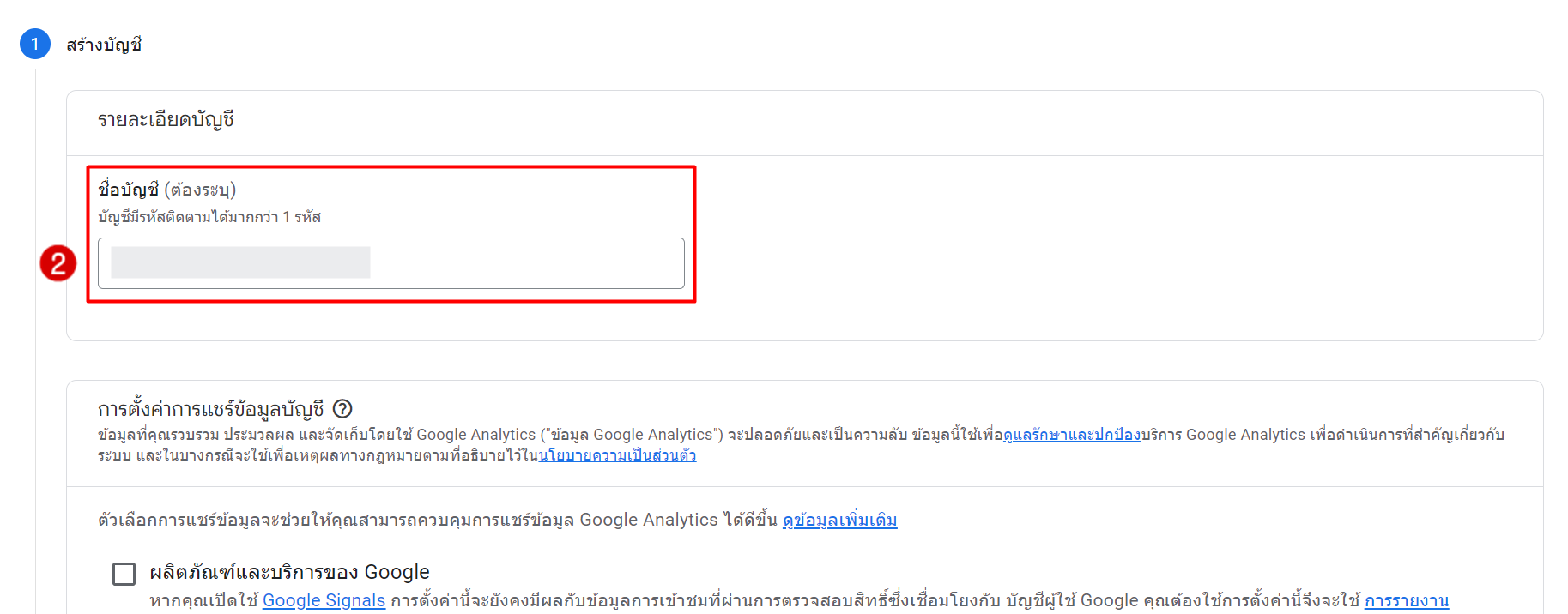

4. เพิ่มพร็อพเพอร์ตี้ โดยกำหนดชื่อพร็อพเพอร์ตี้ และเลือกเขตเวลาในการรายงาน เลือกสกุลเงิน จากนั้นคลิก แสดงตัวเลือกขั้นสูง
.png)
5. ถัดมา คลิกเปิดใช้งาน สร้างพร็อพเพอร์ตี้ Universal Analytics กรอก URL ของเว็บไซต์ และเลือก สร้างทั้ง Google Analytics 4 และ Universal Analytics จากนั้นคลิก ถัดไป
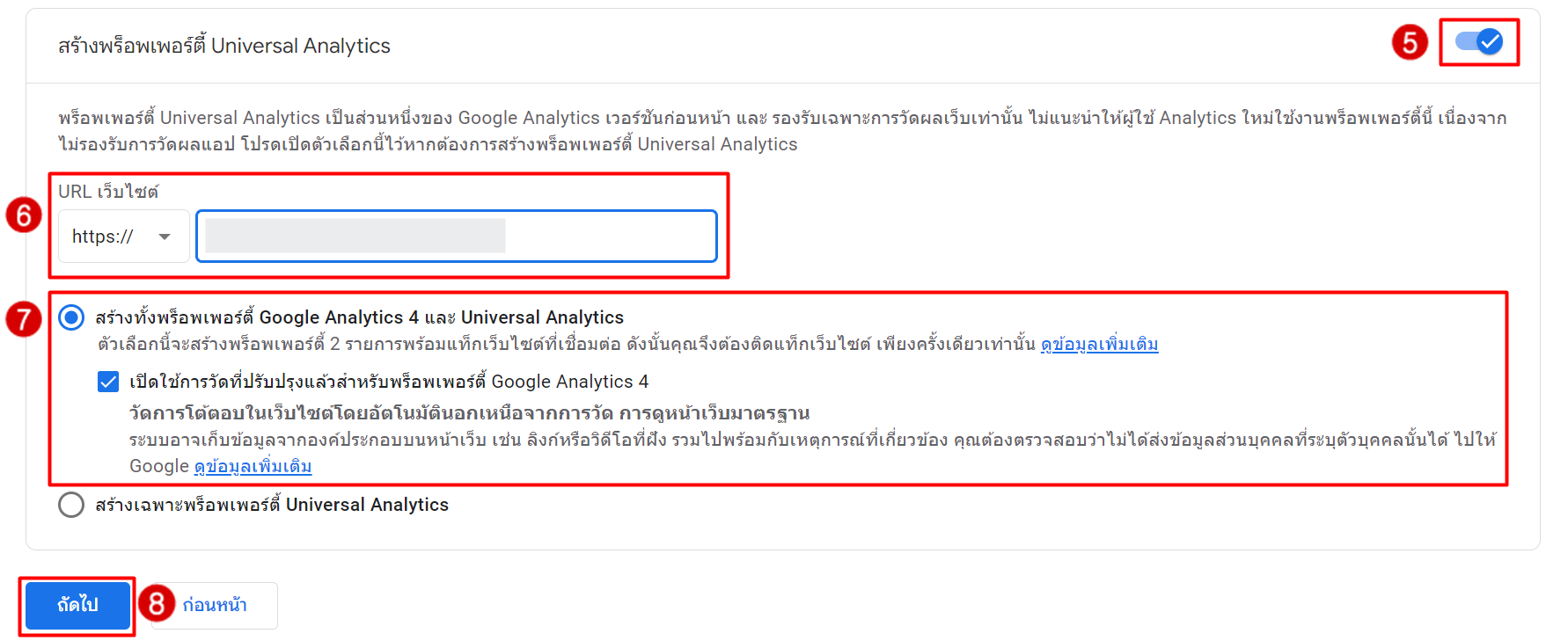
6. ข้อมูลทางธุรกิจเลือก หมวดหมู่และขนาดธุรกิจ จากนั้นคลิก ถัดไป
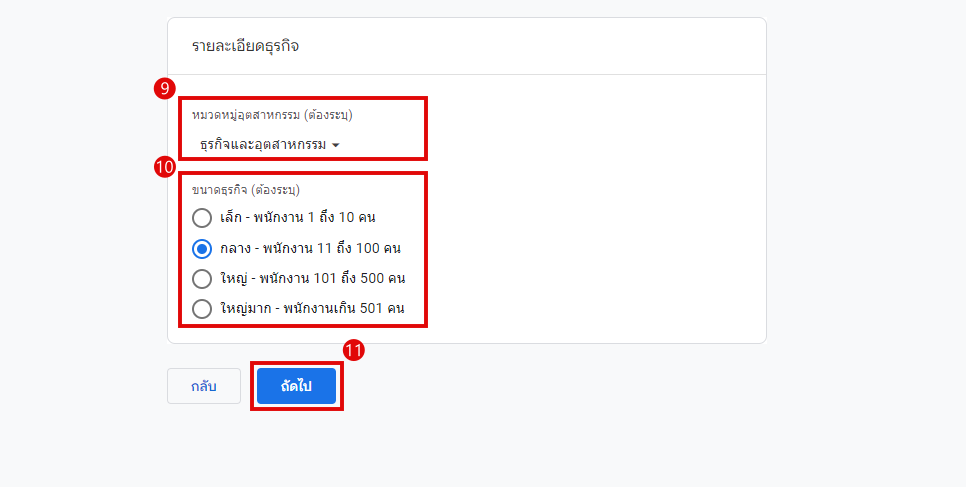
7. เลือกวัตถุประสงค์ที่การต้องการนำ Google Analytics มาใช้จากนั้นคลิก สร้าง
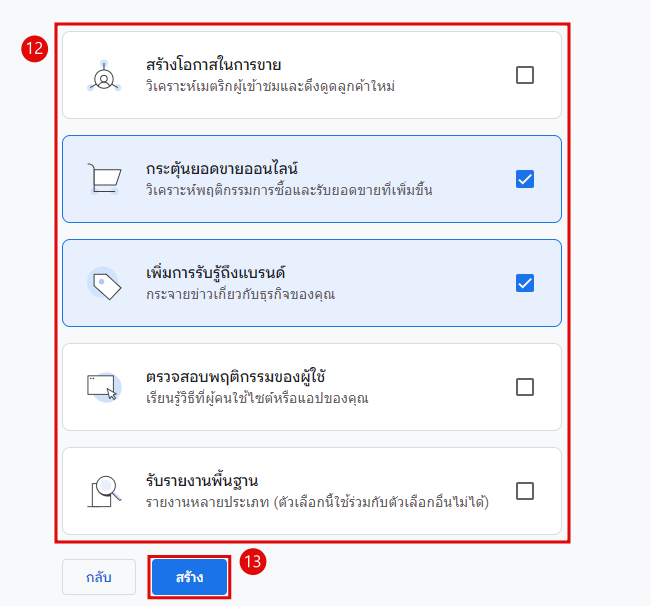
8. จากนั้น ยินยอมข้อตกลงในการให้บริการของ Google Analytics
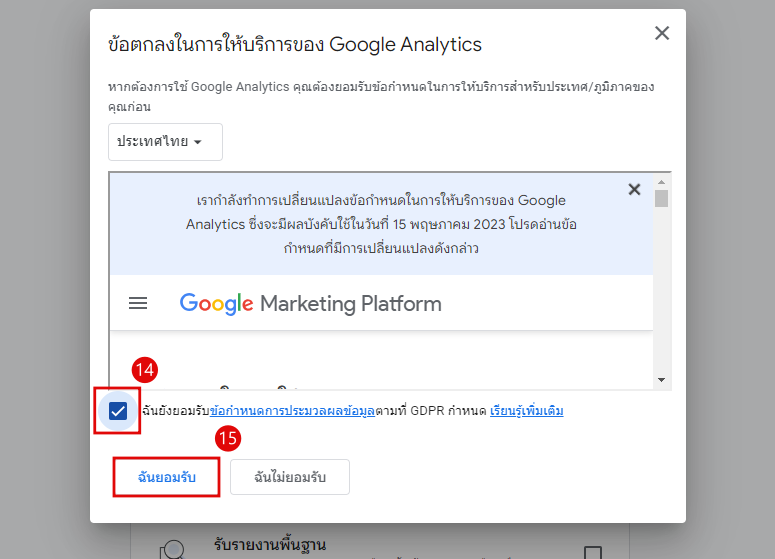
9. เลือก เว็บ เพื่อตั้งค่าสตรีมข้อมูล
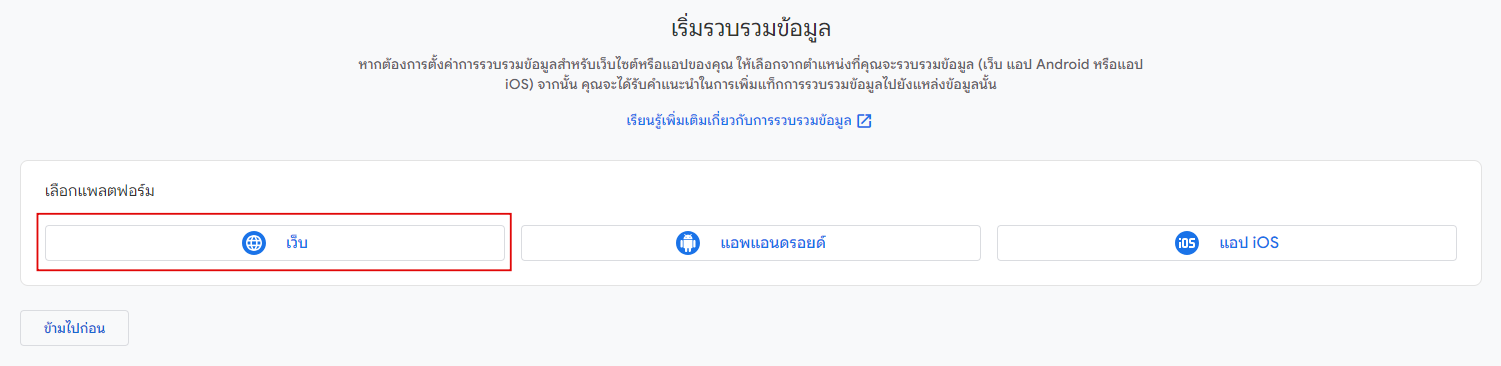
10. กรอก URL ของเว็บไซต์ และตั้งชื่อสตรีม จากนั้นคลิก สร้างสตรีม
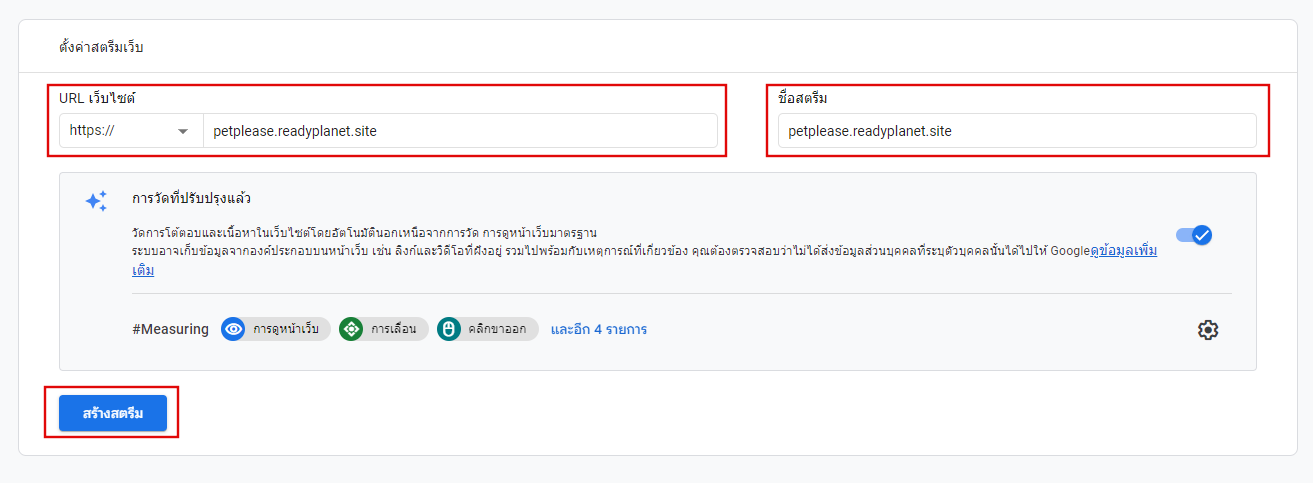
11. หลังจากสร้างสตรีมแล้ว จะแสดงหน้ารายละเอียดของสตรีม
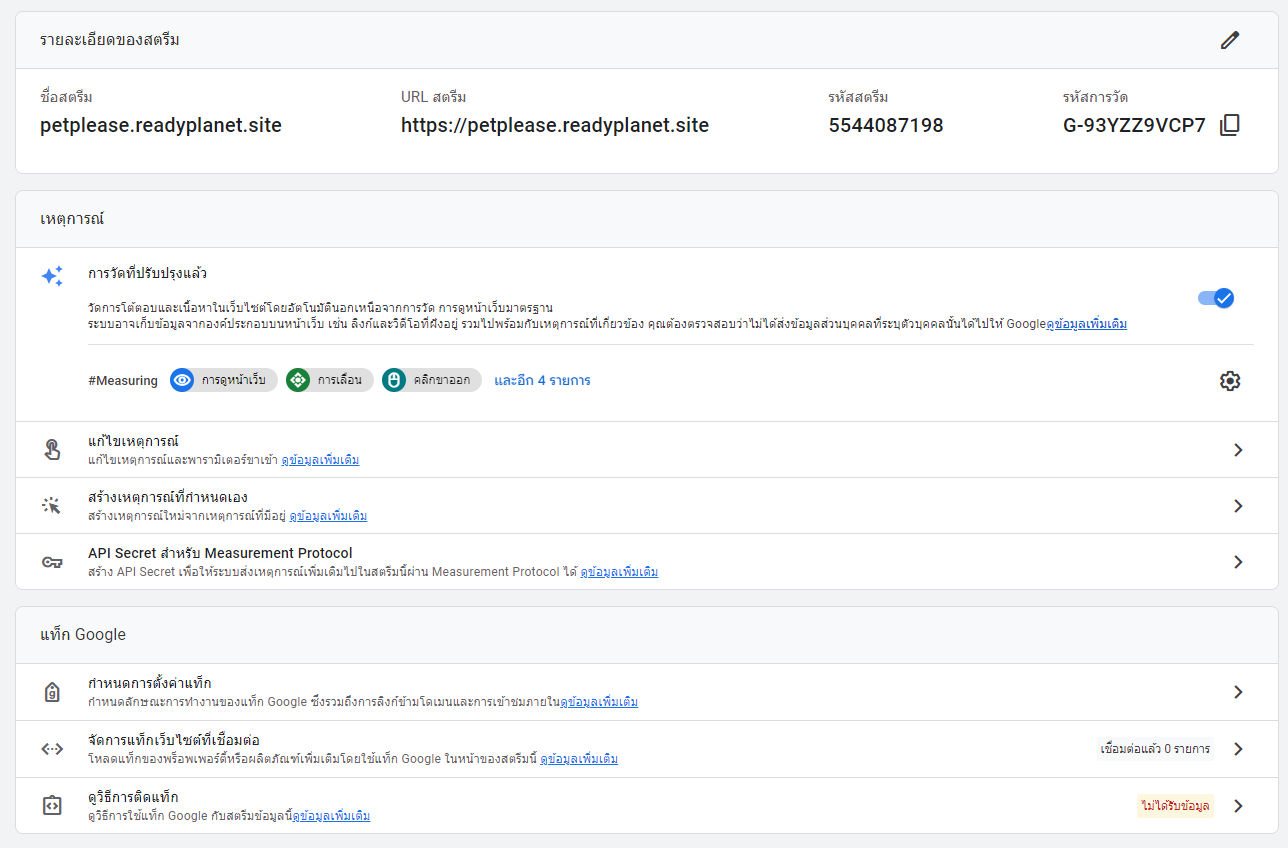
วิธีการติดตั้งในเว็บไซต์ R-Web
การติดตั้ง Google Analytics บน R-Web สามารถทำได้ดังนี้ คลิกที่เมนู ตั้งค่า คลิก เครื่องมือของ Google ภายใต้หัวข้อ Google Analytics
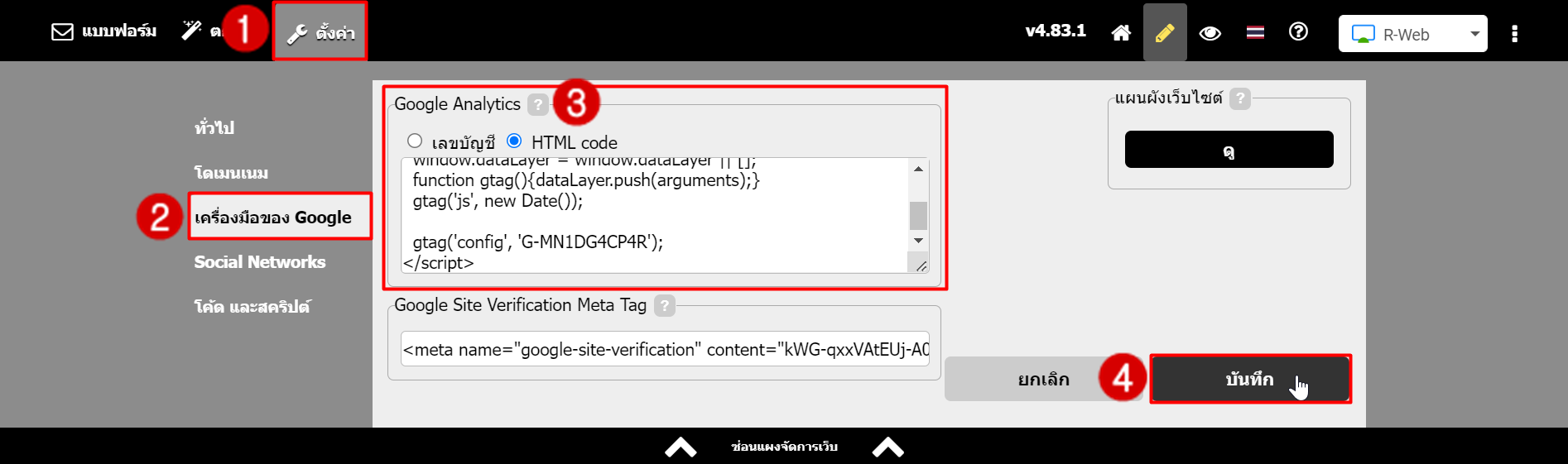
โดยการติดตั้ง Google Analytics สามารถทำได้ 2 วิธีคือ
- เลขที่บัญชี Google Analytics
คัดลอกเลขที่บัญชี Google Analytics ที่รายละเอียดของสตรีม
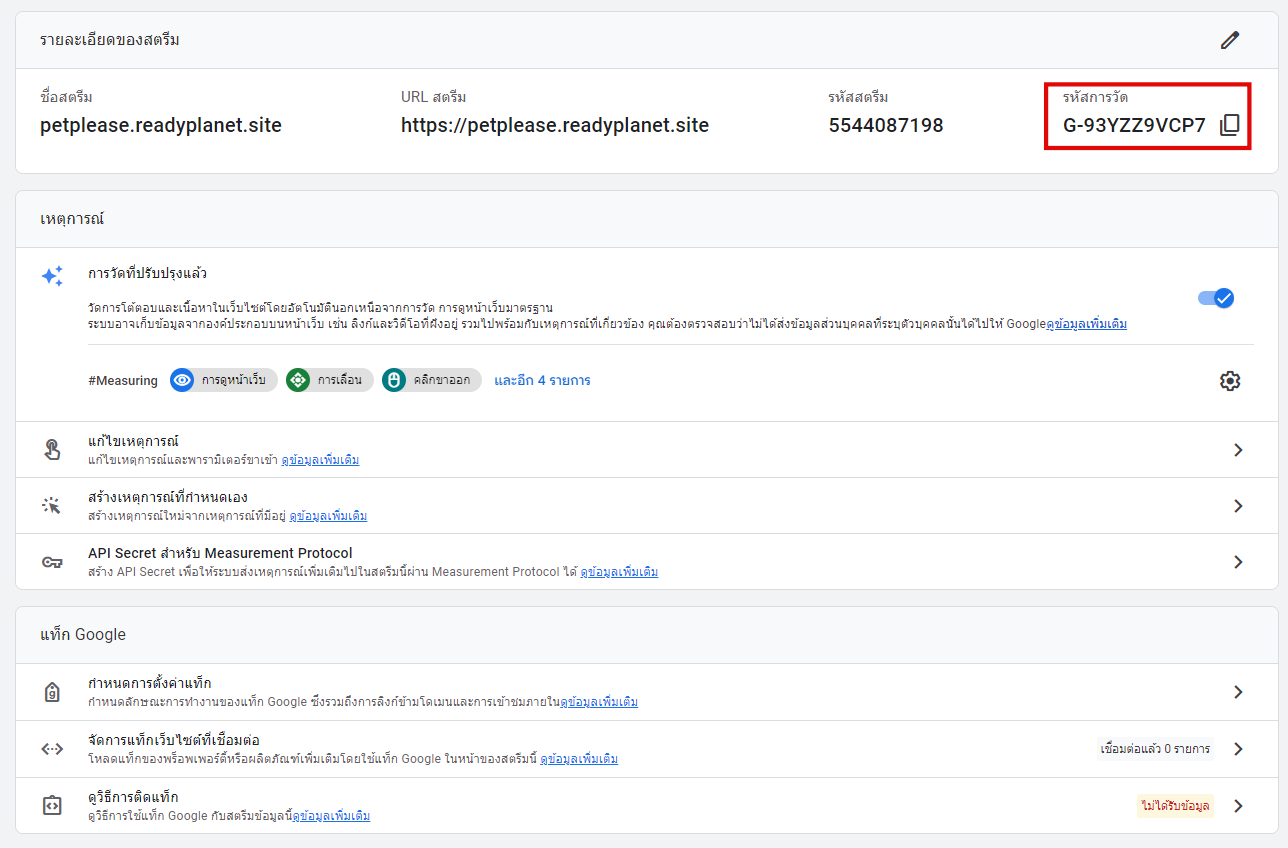
คัดลอกเลขที่บัญชี Google analytics แล้วนำไปวางบน R-Web และคลิก บันทึก
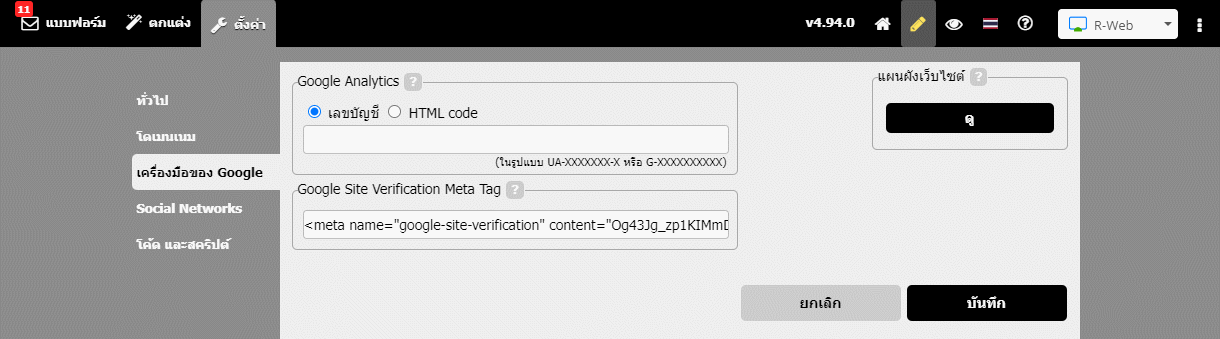
- HTML code
คลิก ดูวิธีการติดแท็ก ที่รายละเอียดของสตรีม และคัดลอก HTML code
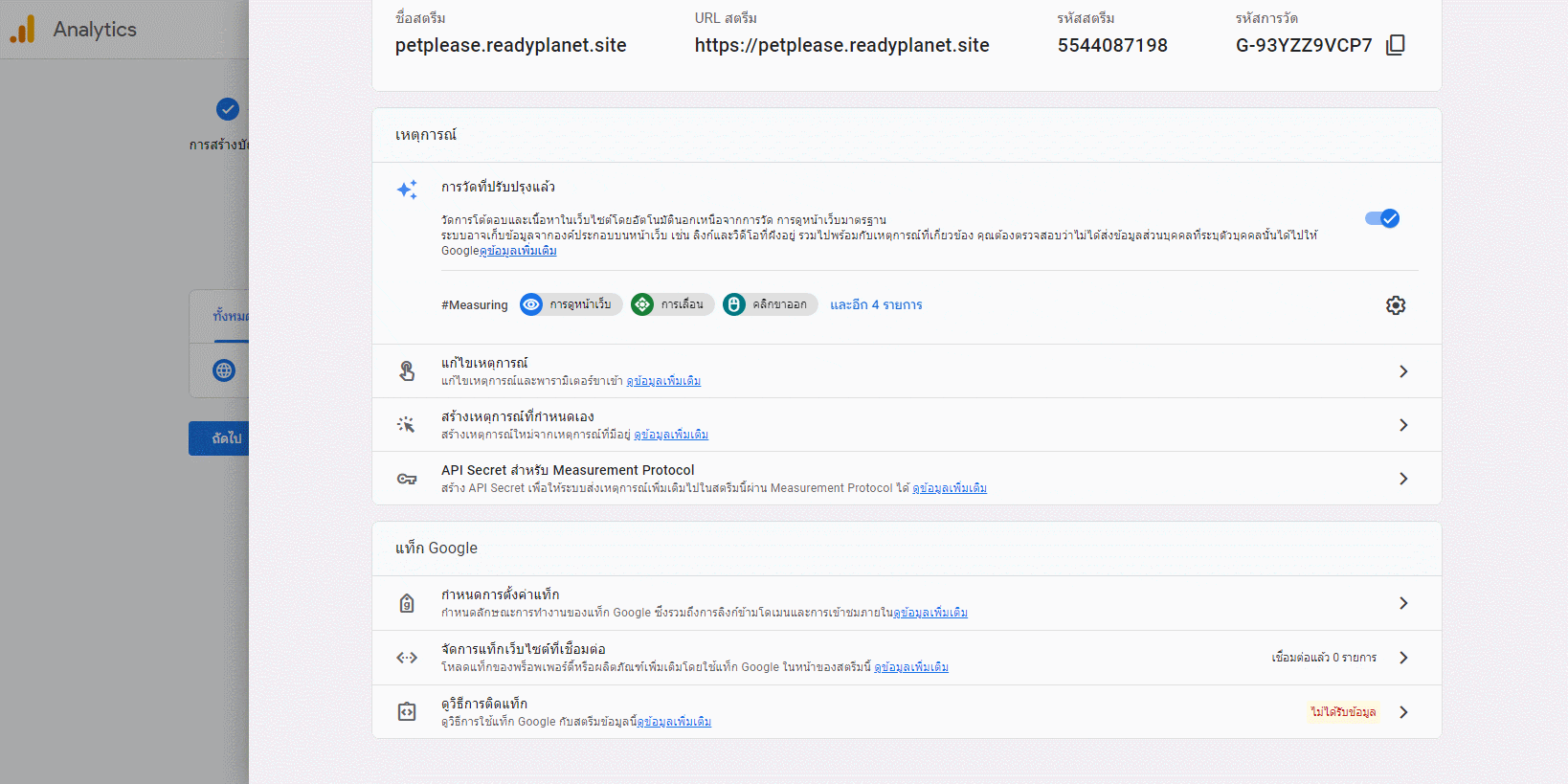
ภายใต้หัวข้อ Google Analytics คลิก HTML code และนำ HTML code มาวางและคลิก บันทึก ดังรูป
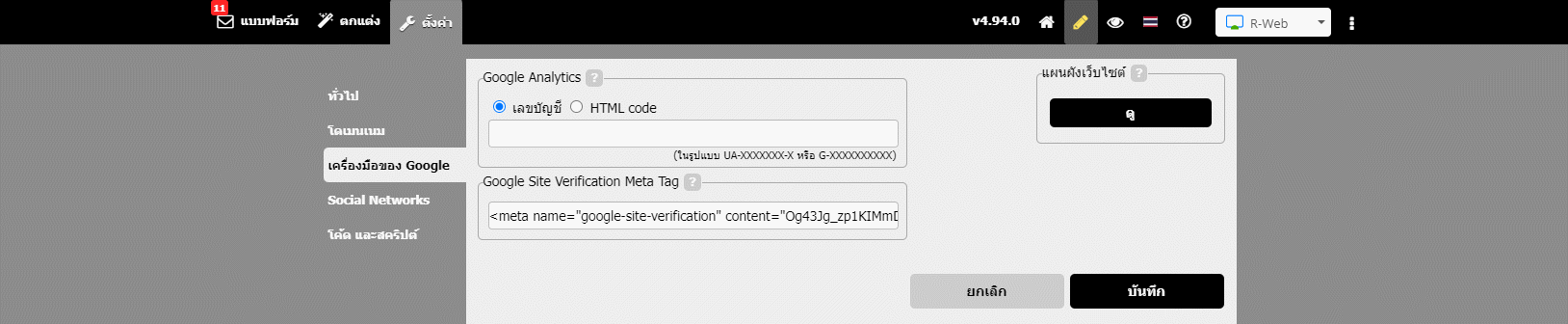
เมื่อเพิ่มเว็บไซต์เรียบร้อยแล้วระบบจะแสดงรายชื่อเว็บในบัญชี ซึ่งท่านสามารถคลิกเพื่อดูรายงานสถิติได้ โดยสามารถดูวิธีการใช้งานเพิ่มเติม คลิกที่นี่
หมายเหตุ : เมื่อวาง รหัสติดตาม ในระบบเว็บไซต์เรียบร้อยแล้ว จะต้องรอทาง Google Analytics อัปเดตข้อมูลและ Bot ของ Google จะเข้ามาเก็บข้อมูลในเว็บไซต์ต่อไป

